Loading ...
Loading ...
Loading ...
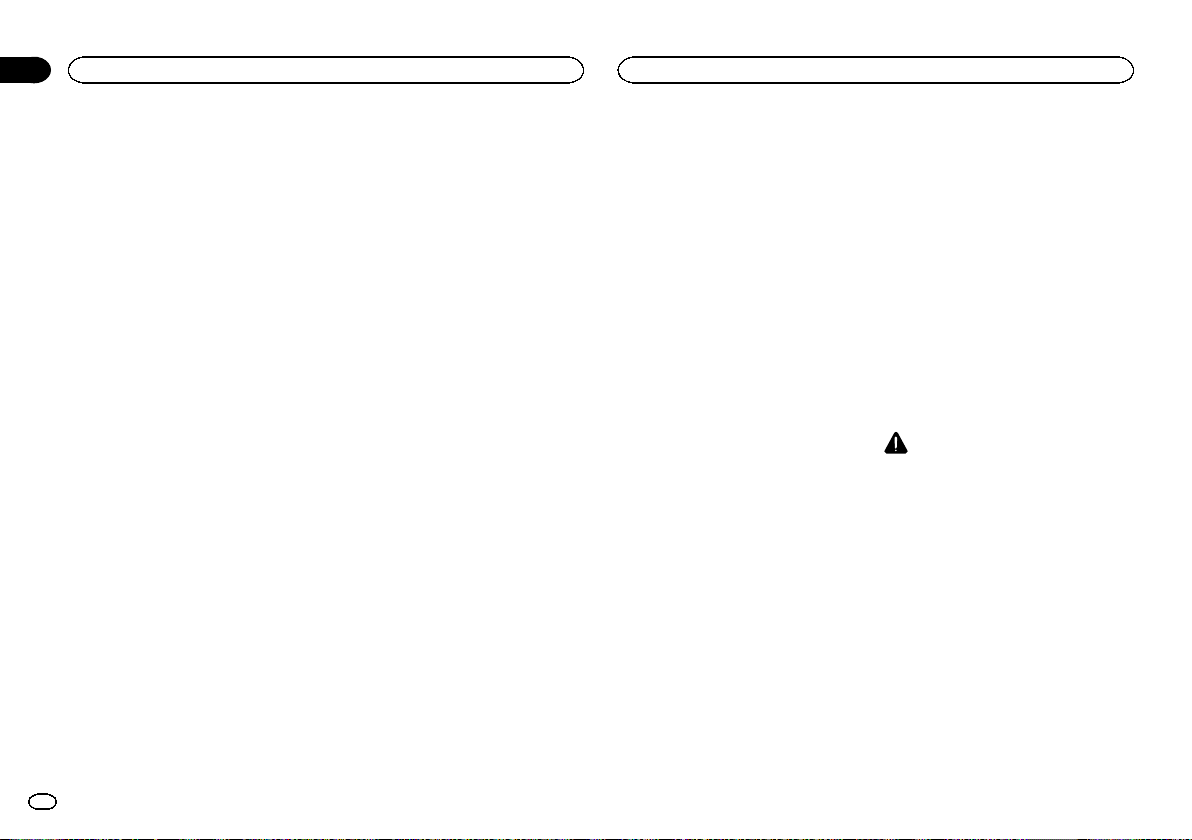
http://www.pioneerelectronics.ca/
AppRadioMode
Compatibilité iPhone
AppRadio Mode est compatible avec les modè-
les d’iPod suivants.
! iPod touch 5ème génération
! iPod touch 4ème génération
! iPhone 5
! iPhone 4S
! iPhone 4
Compatibilité Android
! Les opérations peuvent différer selon les péri-
phériques Android et la version du logiciel
du système d’exploitation Android.
! Selon la version du système d’exploitation
Android, il se peut que le périphérique
Android ne soit pas compatible avec cet ap-
pareil.
! La compatibilité avec tous les périphériques
Android n’est pas garantie.
Pour les détails sur la compatibilité des péri-
phériques Android avec cet appareil, consul-
tez notre site Web.
Réglage de connexion des
applications
Les réglages sont nécessaires en fonction du pé-
riphérique connecté. Pour les détails sur les ré-
glages, reportez-vous à la page 96, Démarrage de
la procédure.
App Connection Settings peut être réglé
lorsque toutes les conditions suivantes sont sa-
tisfaites.
— L’iPhone n’est pas connecté à l’entrée RGB.
— Aucune connexion n’est effectuée à l’entrée
HDMI.
— Il n’y a pas de connexion Bluetooth.
— La source est hors tension.
Démarrage de la procédure
1 Installez l’application AppRadio sur votre
iPhone ou périphérique Android.
2 Une fois la configuration de App Connec-
tion Settings effectuée, connectez l’iPhone
ou le périphérique Android à cet appareil.
# Pour les utilisateurs d’un iPod avec connec-
teur Lightning
1 Mettez la source hors service.
Reportez-vous à la page 78, Mise en/hors ser-
vice de la source.
2 Appuyez sur la touche accueil pour passer à
l’écran d’accueil.
3 Touchez la touche système pour ouvrir le
menu système.
4 Touchez App Connection Settings sur le
menu système.
5 Touchez l’élément de réglage iPhone (Digital
AV) pour le sélectionner.
— Utilisez le CD-IH202 (vendu séparément) et
l’adaptateur Lightning AV numérique (pro-
duits d’Apple Inc.) (vendu séparément)
lorsque vous utilisez cette fonction.
— Reportez-vous à la page 124, Lors de la conne-
xion avec le câble CD-IH202 en option.
— Une connexion Bluetooth est requise pour un
iPod avec connecteur Lightning. Reportez-
vous à la page 118, Menu de connexion
Bluetooth.
— Si un câble CD-IH202 en option est utilisé
pour la connexion, les sources audio et vidéo
de l’iPod ne peuvent pas être lues. Afin d’utili-
ser cet appareil pour la lecture de sources
audio et vidéo d’un iPod, installez l’applica-
tion CarMediaPlayer sur votre iPod. Reportez-
vous au manuel de CarMediaPlayer pour plus
d’informations.
# Pour les utilisateurs d’un iPod avec connec-
teur 30 broches
1 Mettez la source hors service.
Reportez-vous à la page 78, Mise en/hors ser-
vice de la source.
2 Appuyez sur la touche accueil pour passer à
l’écran d’accueil.
3 Touchez la touche système pour ouvrir le
menu système.
4 Touchez App Connection Settings sur le
menu système.
5 Touchez l’élément de réglage Others pour le
sélectionner.
— Utilisez le CD-IU201S (vendu séparément)
lorsque vous utilisez cette fonction.
— Reportez-vous à la page 125, Lors de la conne-
xion avec le câble CD-IU201S en option.
— Lorsque vous utilisez un iPhone, définissez
l’entrée RGB sur iPhone. Pour les détails, re-
portez-vous à la page 112, Réglage de l’entrée
RGB.
# Pour les utilisateurs d’un périphérique
Android
1 Mettez la source hors service.
Reportez-vous à la page 78, Mise en/hors ser-
vice de la source.
2 Appuyez sur la touche accueil pour passer à
l’écran d’accueil.
3 Touchez la touche système pour ouvrir le
menu système.
4 Touchez App Connection Settings sur le
menu système.
5 Touchez l’élément de réglage Others pour le
sélectionner.
— Utilisez le CD-AH200 (vendu séparément)
lorsque vous utilisez cette fonction.
— Reportez-vous à la page 125, Lors de la conne-
xion d’un périphérique Android au port MHL.
— Reportez-vous à la page 125, Lors de la conne-
xion d’un périphérique Android au port HDMI.
— Une connexion Bluetooth est requise pour les
périphériques Android. Reportez-vous à la
page 118, Menu de connexion Bluetooth.
Lorsque des appareils sont connectés à l’entrée RGB
ainsi qu’àl’entrée HDMI, l’appareil connecté à l’en-
trée HDMI a priorité.
3 Démarrez une application disponible
pour AppRadio Mode à partir de l’iPhone ou
du périphérique Android.
Une image de l’application apparaît sur l’écran
de ce système.
! Vous pouvez également démarrer une appli-
cation disponible pour AppRadio Mode à
partir d’une application de démarrage.
4 Appuyez sur MODE.
# Appuyez sur la touche accueil pour passer à l’é-
cran d’accueil, puis touchez la touche Apps pour
lancer l’application de démarrage.
# Les icônes de la touche Apps sont différentes
sur les iPhone et les appareils Android.
5 Utilisez l’application.
Réglage du clavier
PRÉCAUTION
Pour votre sécurité, le clavier est uniquement
disponible lorsque le véhicule est à l’arrêt et le
frein à main serré.
Selon l’ application, vous pouvez saisir du texte
sur l’écran. Pour saisir du texte correctement à
l’aide du clavier qui s’affiche sur cet appareil,
vous devez définir le paramètre de langue de
cette fonction.
Lorsque AppRadio Mode est utilisé, le réglage
de la langue du clavier défini pour la fonction et
le réglage de la langue du clavier de l’iPhone
doivent être identiques.
! Le clavier est disponible pour l’iPhone uni-
quement.
! Le clavier est disponible uniquement avec
AppRadio Mode.
Lorsque vous renseignez une zone de texte
d’une application pour iPhone, un clavier appa-
raît à l’écran. Vous pouvez saisir le texte sou-
haité directement depuis ce système.
AppRadio Mode
96
Section
AppRadio Mode
Fr
10
<YRD5376-A/N>96
Loading ...
Loading ...
Loading ...